So überspringen Sie den Papierkorb und löschen Dateien sofort in OS X

In Windows können Sie den Papierkorb in einen Papierkorb umwandeln, indem Sie die "Umschalt" -Taste gedrückt halten, um eine Datei endgültig zu löschen. Mac-Nutzer hatten bis zur Veröffentlichung von OS X 10.11 El Capitan nicht so viel Glück.
Das Löschen von Dateien unter OS X war noch nie ein besonders bequemer Prozess. Bis zur letzten Veröffentlichung mussten Mac-Benutzer Dateien in den Papierkorb verschieben und den Papierkorb leeren, um ihn endgültig zu löschen. Das ist nur ein zusätzlicher Schritt und für ein Betriebssystem, das sich durch intuitive und benutzerfreundliche Bedienung auszeichnet, macht dieser zusätzliche Schritt wenig Sinn. Zum Glück korrigiert El Capitan das.
Angenommen, Sie haben einige Elemente, die Sie löschen möchten. Sie wählen sie aus und klicken dann auf das Menü "Datei". Normalerweise wird "In den Papierkorb gehen" angezeigt, aber wenn Sie die "Option" gedrückt halten, ändert sich die Auswahl zu "Sofort löschen ...".
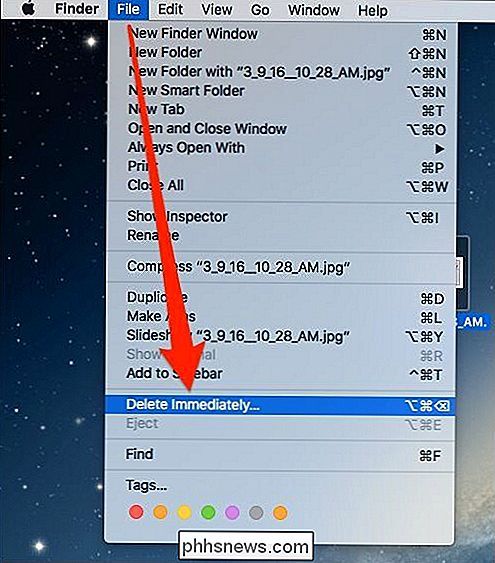
Sie müssen noch bestätigen, dass Sie die Elemente mit dem resultierenden Dialog löschen möchten.
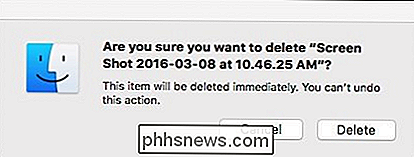
Sie können auch eine Tastenkombination verwenden. Wählen Sie Ihr Objekt oder Ihre Objekte aus und drücken Sie dann Option + Befehl + Löschen. Erneut erscheint ein Bestätigungsdialog und Sie müssen auf "Löschen" klicken, um den Vorgang abzuschließen.
Natürlich können Sie Elemente auf die altmodische Art löschen, indem Sie sie in den Papierkorb ziehen und dann leeren, aber wenn Wenn Sie die Vorgänge etwas beschleunigen möchten, können Sie den Bestätigungsdialog umgehen, indem Sie auf das Finder-Menü klicken, "Einstellungen" auswählen und das Kontrollkästchen "Warnung vor dem Leeren des Papierkorbs leeren" auf der Registerkarte "Erweitert" deaktivieren Löschen von Dateien in der Art und Weise ist sofort und irreversibel. Sobald sie weg sind, sind sie weg (abgesehen von einigen schwierigen und nicht immer zuverlässigen Methoden zur Datenwiederherstellung). Aber das ist auch der Fall, wenn Sie den Papierkorb leeren.
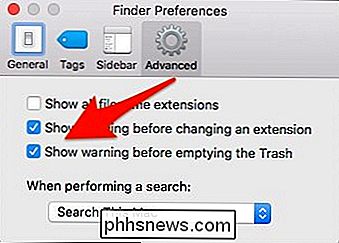
Die Verwendung der Menüoption Datei ist nicht unbedingt bequemer; Tatsächlich ist es nicht weniger praktisch als die Papierkorb-Methode, aber die Verwendung der Tastenkombination wird zweifellos für viele langjährige Mac-Benutzer nützlich sein, die ohnehin an Tastenkombinationen gewöhnt sind.

Wie füge ich eine neue Zeile in Excel über die Tastatur ein?
Wenn Sie ein Keyboard Ninja sind, dann hassen Sie Ihre Hände aus irgendeinem Grund aus der Tastatur, es sei denn, es gibt keine andere Option. Der heutige SuperUser-Frage- und Antwort-Post bietet mehrere Möglichkeiten, frustrierten Lesern zu helfen, während sie Microsoft Excel verwenden, auf der Tastatur zu bleiben.

Wie können DVDs auf Ihrem HDTV besser aussehen?
Obwohl wir im Zeitalter von HD-Videos leben, bedeutet das nicht, dass wir alle unsere alten DVDs auf HD-Inhalte umgestellt haben. Schauen wir uns an, wie Sie das Erscheinungsbild von Inhalten mit Standardauflösung auf Ihrem HD-Fernseher verbessern können. Lieber How-To Geek, Endlich habe ich ein HDTV mit einer neuen Kabelbox mit HD-Fähigkeit bekommen , basierend auf den Reviews und Artikeln, die ich auf HTG nicht weniger gelesen habe, ein wirklich süßer Chromecast.



